
Info Menarik – Ketika Kamu menjalankan update antivirus Microsoft Security Essentials (MSE) dan mendapati Error Code 0x80240022, hal ini bisa menjadi pengalaman frustrasi. Namun, dengan panduan yang tepat, Kamu dapat dengan mudah mengatasi masalah ini dan memastikan antivirus Kamu tetap up-to-date.
Apa itu Antivirus Microsoft Security Essentials?
Microsoft Security Essentials (MSE) adalah program antivirus yang dikembangkan oleh Microsoft untuk sistem operasi Windows. Program ini dirancang untuk menyediakan perlindungan dasar terhadap ancaman keamanan, seperti virus, spyware, dan jenis malware lainnya. MSE pertama kali diperkenalkan pada tahun 2009 sebagai respon Microsoft terhadap meningkatnya kebutuhan akan solusi keamanan yang efektif dan mudah digunakan bagi pengguna Windows.
Berikut adalah beberapa fitur utama dari Microsoft Security Essentials:
1. Perlindungan Terhadap Virus dan Malware
Pertama, MSE menyediakan perlindungan real-time terhadap berbagai jenis virus, spyware, trojan, dan malware lainnya. Program ini secara otomatis memindai file dan aktivitas sistem untuk mendeteksi dan menghapus ancaman keamanan potensial.
2. Pembaruan Otomatis
Kemudian, MSE secara teratur memperbarui definisi virus dan database keamanan secara otomatis. Ini memastikan bahwa program memiliki informasi terkini tentang ancaman terbaru, sehingga dapat mengenali dan mengatasi ancaman yang berkembang.
3. Mode Kerja Background Ringan
Selanjutnya, salah satu kelebihan MSE adalah bahwa program ini dirancang untuk beroperasi secara efisien dalam latar belakang tanpa memberatkan kinerja sistem secara signifikan. Ini memungkinkan pengguna untuk tetap menjalankan aktivitas mereka tanpa merasakan penurunan kinerja yang berarti.
4. Pengaturan Sederhana
Kemudian, interface MSE dirancang agar mudah digunakan, membuatnya cocok untuk pengguna yang tidak memiliki pengalaman teknis yang mendalam. Pengguna dapat dengan mudah mengakses pengaturan dasar dan menjalankan pemindaian manual jika diinginkan.
5. Integrasi dengan Windows Security Center
Selanjutnya, Microsoft Security Essentials terintegrasi dengan Windows Security Center, yang memberikan gambaran keseluruhan tentang status keamanan sistem. Ini memungkinkan pengguna untuk melihat dengan cepat apakah program antivirus mereka aktif dan apakah perlindungan keamanan lainnya dalam kondisi yang baik.
Baca Juga: Cara Membasmi Virus Sality dari Komputer Sampai Tuntas Tanpa Kehilangan Data
Apa itu Error Code 0x80240022 di Antivirus MSE?
Error Code 0x80240022 pada Antivirus Microsoft Security Essentials (MSE) adalah kode kesalahan yang menunjukkan adanya kendala atau masalah saat mencoba melakukan pembaruan (update) program ini. Biasanya, kesalahan ini terkait dengan masalah koneksi atau konfigurasi yang menghambat MSE untuk mengunduh dan menginstal pembaruan definisi virus atau program.
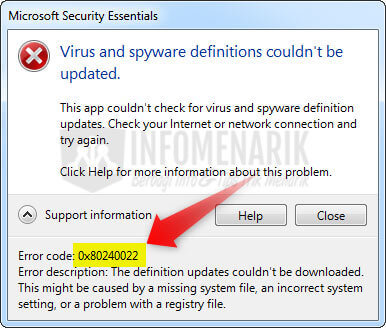
Berikut beberapa penyebab umum dari Error Code 0x80240022 di Antivirus MSE:
1. Masalah Koneksi Internet
Kode kesalahan ini sering terkait dengan masalah koneksi internet yang tidak stabil atau terputus. Jika koneksi internet tidak memadai, MSE tidak dapat mengunduh pembaruan dengan benar.
2. Konflik dengan Firewall
Kemudian, firewall yang terlalu ketat atau konfigurasi firewall yang salah dapat menghentikan proses pembaruan. Firewall dapat memblokir akses MSE ke server pembaruan, menyebabkan Error Code 0x80240022.
3. Cache dan File Sementara yang Tidak Benar
Akumulasi cache dan file sementara yang tidak benar pada sistem dapat menyebabkan konflik saat mencoba untuk memperbarui MSE. Membersihkan cache dan file sementara bisa membantu mengatasi masalah ini.
4. Pengaturan Tanggal dan Waktu yang Salah
Selanjutnya, pengaturan tanggal dan waktu yang tidak benar pada sistem juga dapat menyebabkan masalah pembaruan. MSE memerlukan waktu yang akurat untuk memverifikasi dan menginstal pembaruan dengan sukses.
5. Kerusakan Pada Instalasi MSE
Terkadang, instalasi MSE yang rusak atau tidak lengkap dapat menjadi penyebab Error Code 0x80240022. Reinstalling MSE dapat membantu memperbaiki masalah ini.
6. Masalah Pada Server Pembaruan
Pada beberapa kasus, masalah pada server pembaruan Microsoft Security Essentials sendiri dapat menyebabkan Error Code 0x80240022. Ini bisa termasuk masalah server atau pembaruan yang tidak tersedia.
Baca Juga: 10 Antivirus Terbaik untuk Komputer: Lindungi Perangkat dengan Keamanan Terbaik
Cara Mengatasi Update Antivirus MSE Error Code 0x80240022
Mengatasi Error Code 0x80240022 pada update Antivirus Microsoft Security Essentials (MSE) memerlukan beberapa langkah pemecahan masalah. Berikut adalah panduan langkah demi langkah untuk membantu Kamu mengatasi masalah ini:
1. Stop Windows Update
Di Windows 7 silakan Kamu klik Start kemudian pada kolom Search ketikkan Services dan Enter. Kamu cari Windows Update kemudian klik kanan dan pilih Stop.
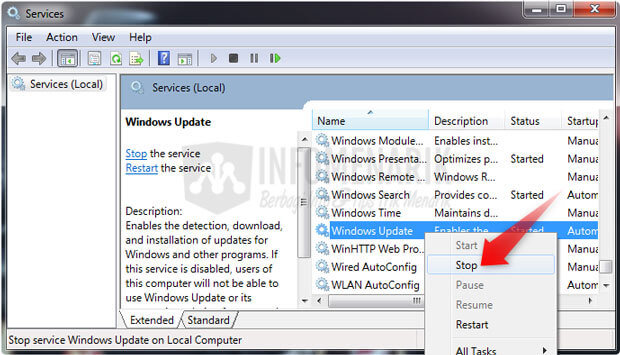
2. Hapus Folder SoftwareDistribution
Selanjutnya, Kamu harus masuk ke Windows Explorer. Di Local Disk (C:) kemudian Windows Kamu cari folder SoftwareDistribution. Kamu hapus folder SoftwareDistribution dengan cara klik kanan di folder lalu klik Delete. Jika muncul notifikasi peringatan, Kamu klik Yes saja.
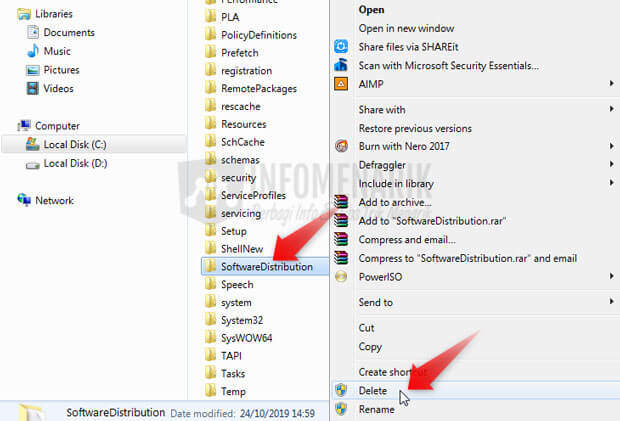
3. Start Windows Update
Sekarang Kamu masuk lagi ke jendela Services dan cari lagi Windows Update. Klik kanan disitu dan klik pilih Start.
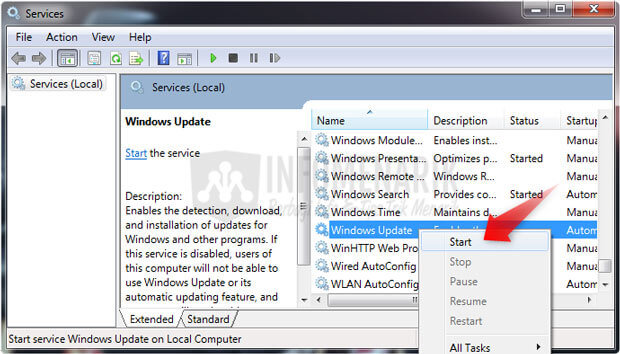
4. Restart Komputer
Jika Kamu sudah melakukan semua intruksi di atas, sekarang silakan Restart komputer. Setelah komputer kembali nyala, silakan coba lakukan update Antivirus Microsoft Security Essentials. Seharusnya sekarang Antivirus MSE sudah bisa Kamu update.
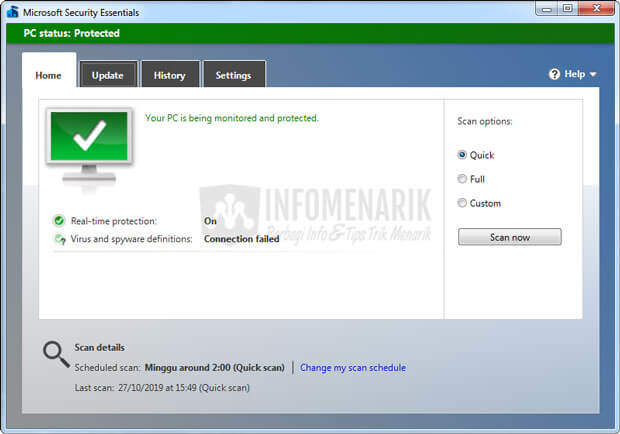
Baca Juga: Cara Mengatasi Windows Defender yang Selalu Mendeteksi Ancaman Berbahaya
Kesimpulan
Dengan mengikuti langkah-langkah di atas, Kamu seharusnya dapat mengatasi masalah update Antivirus Microsoft Security Essentials dengan Error Code 0x80240022. Pastikan untuk mengikuti setiap langkah dengan cermat dan periksa apakah masalah tersebut telah teratasi setelah setiap langkah. Dengan melakukan ini, Kamu dapat memastikan bahwa antivirus Kamu tetap efektif dan terlindungi dari ancaman terbaru.
Jangan biarkan Error Code 0x80240022 menghentikan perlindungan antivirus Kamu. Ikuti panduan ini dan nikmati keamanan yang optimal dari Microsoft Security Essentials!
 Info Menarik Berbagi Info & Tips Trik Menarik
Info Menarik Berbagi Info & Tips Trik Menarik



